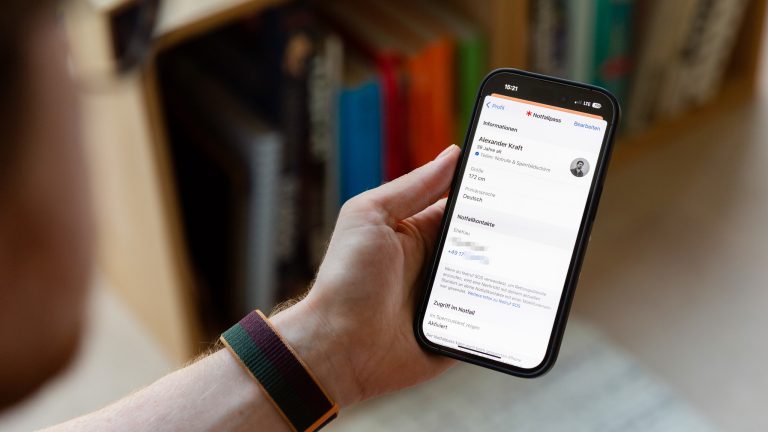Im Ernstfall kann ein Notfallpass Leben retten. Denn er enthält wichtige Informationen für Rettungsdienste, wie vorhandene Allergien, körperliche Beschwerden und deinen Notfallkontakt. Anhand eines Notfallpasses können Ersthelfende somit die notwendigen Maßnahmen ableiten. Legst du auf deinem iPhone einen Notfallpass an, können diese unter Umständen lebensrettenden Informationen binnen Sekunden abgerufen werden – auch von Fremden. Wie du einen Notfallpass anlegst und einen Notfallkontakt hinzufügst, erfährst du hier.
Kommt es zu einer Situation, in der du selbst nicht mehr handeln kannst, liefert der Notfallpass den Rettungsdiensten entscheidende Informationen. Hast du den Notfallpass auf deinem iPhone erstellt, erhalten Ärzt*innen, Sanitäter*innen und Co. Zugriff auf deine medizinische Vorgeschichte, ohne dein iPhone entsperren zu müssen.
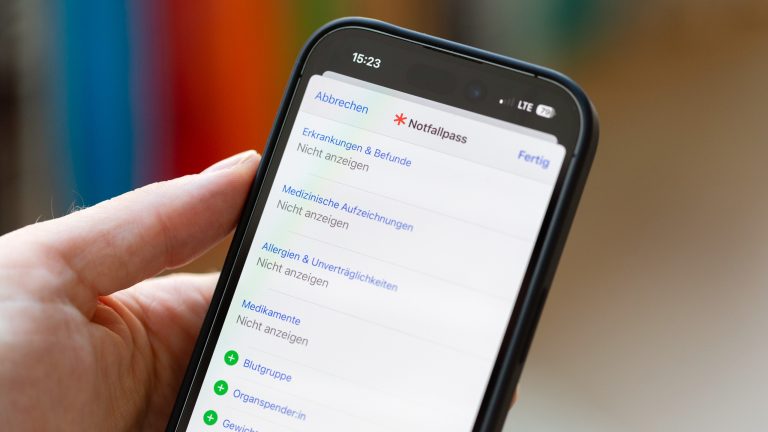
Damit dein iPhone als medizinische Informationsquelle dienen kann, muss der Notfallpass vorab einmalig eingerichtet werden. Über die hier beschriebenen Schritte kannst du ihn zu einem späteren Zeitpunkt jederzeit bearbeiten. So legst du den Notfallpass an:
- Öffne die App „Health“ auf deinem iPhone.
- Tippe oben auf dein Bild und dort auf „Notfallpass“.
- Tippe auf „Los geht‘s“ (bzw. „Bearbeiten“) und gib deine Daten ein.
- Unter „Notfallkontakte“ kannst du zusätzlich einen „Notfallkontakt hinzufügen“.
- Beende die Einrichtung mit „Fertig“.
Nach der Beendigung eines Notrufs informiert das iPhone deine Notfallkontakte mit einer Nachricht, außer du brichst diesen Vorgang ab. Dein iPhone sendet deinen aktuellen Standort (wenn verfügbar) und deine Notfallkontakte erhalten (für einen bestimmten Zeitraum nach der Aktivierung des SOS-Modus) Updates, wenn sich dein Standort ändert.
Abgesehen von einem Notfallkontakt kann es auch sinnvoll sein, einen Nachlasskontakt auf deinem iPhone zu hinterlegen. Dieser kann nach deinem Tod auf die Daten in deinem Apple-Account zugreifen. Einen oder mehrere Nachlasskontakt(e) fügst du in den Apple-ID-Einstellungen auf dem iPhone, iPad oder Mac hinzu. Du erhältst eine Bestätigungs-E-Mail, wenn ein Nachlasskontakt deinem Account hinzugefügt oder daraus entfernt wurde.
- Gehe zu „Einstellungen“ und tippe auf deinen Namen.
- Tippe auf „Passwort & Sicherheit“ und dann auf „Nachlasskontakt“.
- Tippe auf „Nachlasskontakt hinzufügen“.
Der Zugriffsschlüssel ist wichtig: Der Nachlasskontakt muss sowohl über den Zugriffsschlüssel als auch über die Sterbeurkunde verfügen, um nach deinem Tod den Zugriff anzufordern. Dann benötigt der Kontakt den Zugriffsschlüssel erneut, um eine Apple-ID für sich als Nachlasskontakt einzurichten und auf deine Daten zuzugreifen.
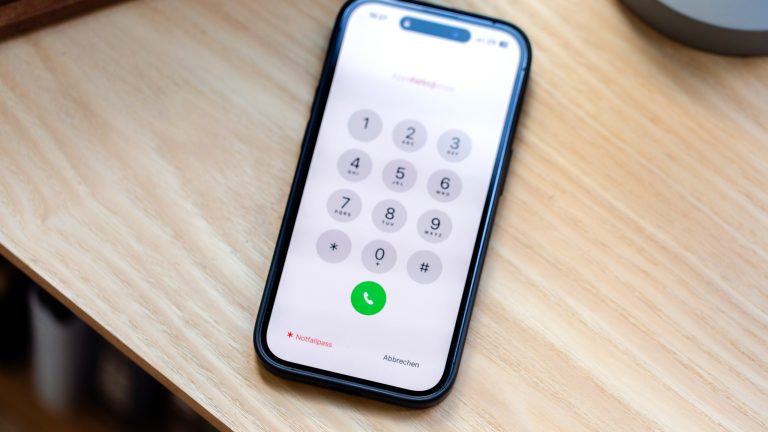
Die Informationen in deinem Notfallpass können bei einem Notruf automatisch geteilt und auf dem Sperrbildschirm deines iPhone und deiner Apple Watch angezeigt werden.
- Öffne die App „Health“ auf deinem iPhone.
- Tippe oben auf dein Bild und anschließend auf „Notfallpass“.
- Tippe auf „Bearbeiten“ und aktiviere die Optionen „Im Sperrzustand zeigen“ und „Notruf“.
Hinweis: Ein Ersthelfer kann deinen Notfallpass im Sperrbildschirm durch Aufwärtsstreichen oder Drücken der Home-Taste (abhängig von deinem iPhone-Modell), Tippen auf „Notfall“ auf dem Codebildschirm und schließlich Tippen auf „Notfallpass“ anzeigen.
Disclaimer Die OTTO (GmbH & Co KG) übernimmt keine Gewähr für die Richtigkeit, Aktualität, Vollständigkeit, Wirksamkeit und Unbedenklichkeit der auf updated.de zur Verfügung gestellten Informationen und Empfehlungen. Es wird ausdrücklich darauf hingewiesen, dass die offiziellen Herstellervorgaben vorrangig vor allen anderen Informationen und Empfehlungen zu beachten sind und nur diese eine sichere und ordnungsgemäße Nutzung der jeweiligen Kaufgegenstände gewährleisten können.